Jak umístit bitové kopie do úložiště bitových kopií operačního systému aplikace Wyse Management Suite
摘要: Zjistěte, jak umístit bitové kopie pro systémy Windows Embedded Standard, ThinLinux, ThinOS a Teradici do úložiště bitových kopií operačního systému sady Wyse Management Suite.
本文章適用於
本文章不適用於
本文無關於任何特定產品。
本文未識別所有產品版本。
說明
Nahrání bitových kopií do úložiště bitových kopií operačního systému aplikace Wyse Management Suite je první krok k provádění upgradů a jiných úkonů.
Dotčené produkty:
- Wyse Management Suite
Dotčené verze:
- v1.0 a novější
Aplikace Wyse Management Suite používá různé postupy k nahrání bitových kopií pro systémy Windows Embedded Standard (WES) nebo ThinLinux, ThinOS a Teradici. Další informace získáte po kliknutí na příslušnou metodu.
Poznámka: Informace o stahování bitových kopií naleznete v článku Jak stáhnout firmware pro tenké klienty Dell Wyse.
Windows Embedded Standard (WES) nebo ThinLinux
- Přihlaste se do aplikace Wyse Management Suite.
 Poznámka: Informace o přístupu do konzole pro správu aplikace Wyse Management Suite najdete v článku Jak získat přístup do konzole pro správu aplikace Wyse Management Suite.
Poznámka: Informace o přístupu do konzole pro správu aplikace Wyse Management Suite najdete v článku Jak získat přístup do konzole pro správu aplikace Wyse Management Suite. - Klikněte na možnost Apps & Data.

- V části OS Image Repository klikněte na možnost WES/ThinLinux.
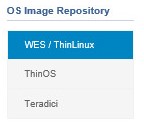
- V Průzkumníkovi Windows přesuňte komprimovaný obrázek do složky
C:\WMS\LocalRepo\repository\osImages\zipped.
 Poznámka: Pokud byla aplikace Wyse Management Suite nainstalována do vlastního adresáře, tato cesta se může lišit.
Poznámka: Pokud byla aplikace Wyse Management Suite nainstalována do vlastního adresáře, tato cesta se může lišit. - Komprimovaný obraz se extrahuje do
C:\WMS\LocalRepo\repository\osImages\valid.
 Poznámka: Pokud byla aplikace Wyse Management Suite nainstalována do vlastního adresáře, tato cesta se může lišit.
Poznámka: Pokud byla aplikace Wyse Management Suite nainstalována do vlastního adresáře, tato cesta se může lišit.
ThinOS
Způsob nahrání firmwaru pro systém ThinOS se liší v závislosti na verzi aplikace Wyse Management Suite. Další informace se nacházejí v článku Jak zjistit verzi aplikace Wyse Management Suite.
- Přihlaste se do aplikace Wyse Management Suite.
 Poznámka: Informace o přístupu do konzole pro správu aplikace Wyse Management Suite najdete v článku Jak získat přístup do konzole pro správu aplikace Wyse Management Suite.
Poznámka: Informace o přístupu do konzole pro správu aplikace Wyse Management Suite najdete v článku Jak získat přístup do konzole pro správu aplikace Wyse Management Suite. - Klikněte na možnost Apps & Data.

- V části OS Image Repository klikněte na možnost ThinOS.
 Poznámka: Nenahrávejte bitovou kopii firmwaru do systému ThinOS 9.x.
Poznámka: Nenahrávejte bitovou kopii firmwaru do systému ThinOS 9.x. - Klikněte na možnost Add Firmware file.

- V nabídce Add File :
- Klikněte na tlačítko Browse.
- Přejděte k souboru, který chcete nahrát, a dvakrát na něj klikněte.
- Do pole Description vyplňte popis.
- Volitelně vyberte možnost Přepsat existující soubor.
- Klikněte na možnost Upload.
 Poznámka: Pokud je soubor větší než 100 MB, rozbalte .zip bitové kopie a přejděte k souboru pomocí
Poznámka: Pokud je soubor větší než 100 MB, rozbalte .zip bitové kopie a přejděte k souboru pomocíwnosv názvu souboru.
- Přihlaste se do aplikace Wyse Management Suite.
 Poznámka: Informace o přístupu do konzole pro správu aplikace Wyse Management Suite najdete v článku Jak získat přístup do konzole pro správu aplikace Wyse Management Suite.
Poznámka: Informace o přístupu do konzole pro správu aplikace Wyse Management Suite najdete v článku Jak získat přístup do konzole pro správu aplikace Wyse Management Suite. - Klikněte na možnost Apps & Data.

- V části OS Image Repository klikněte na možnost ThinOS.

- Klikněte na možnost Add Firmware file.

- V nabídce Add File :
- Klikněte na tlačítko Browse.
- Přejděte k souboru, který chcete nahrát, a dvakrát na něj klikněte.
- Do pole Description vyplňte popis.
- Volitelně vyberte možnost Přepsat existující soubor.
- Klikněte na možnost Upload.
 Poznámka: Pokud je soubor větší než 100 MB, rozbalte .zip bitové kopie a přejděte k souboru pomocí
Poznámka: Pokud je soubor větší než 100 MB, rozbalte .zip bitové kopie a přejděte k souboru pomocíwnosv názvu souboru.
Teradici
Poznámka: Systém Teradici může spravovat pouze aplikace Wyse Management Suite Private Cloud. Aby byla tato možnost k dispozici, musí být nainstalována sada Teradici End-User Management Software Development Kit (EM SDK). Další informace najdete v článku Jak nainstalovat aplikaci Wyse Management Suite (Private Cloud).
- Přihlaste se do aplikace Wyse Management Suite.
 Poznámka: Informace o přístupu do konzole pro správu aplikace Wyse Management Suite najdete v článku Jak získat přístup do konzole pro správu aplikace Wyse Management Suite.
Poznámka: Informace o přístupu do konzole pro správu aplikace Wyse Management Suite najdete v článku Jak získat přístup do konzole pro správu aplikace Wyse Management Suite. - Klikněte na možnost Apps & Data.

- V části OS Image Repository klikněte na možnost Teradici.
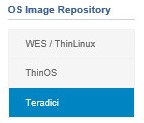
- Klikněte na možnost Add Firmware file.

- V nabídce Add File :
- Klikněte na tlačítko Browse.
- Přejděte k souboru, který chcete nahrát, a dvakrát na něj klikněte.
- Do pole Description vyplňte popis.
- Volitelně vyberte možnost Přepsat existující soubor.
- Klikněte na možnost Upload.
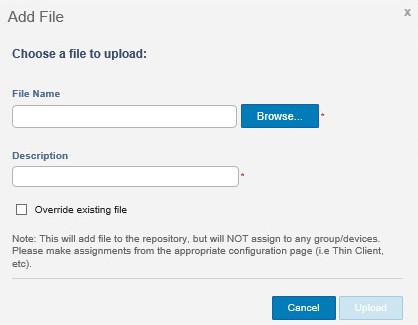
受影響的產品
Wyse Management Suite文章屬性
文章編號: 000126020
文章類型: How To
上次修改時間: 29 7月 2024
版本: 6
向其他 Dell 使用者尋求您問題的答案
支援服務
檢查您的裝置是否在支援服務的涵蓋範圍內。